Události živého týmu: Zakázat anonymní dotazy

V současnosti není možné zakázat anonymní dotazy na živých událostech Microsoft Teams. I registrovaní uživatelé mohou posílat anonymní dotazy.
Discord je navržen jako platforma pro hráče, aby mohli komunikovat se svými přáteli ve hře i mimo ni. Primárními funkcemi, které to umožňují, jsou komunikační kanály pro text, hlas a video. S ostatními uživateli můžete komunikovat prostřednictvím sdílených serverů nebo prostřednictvím soukromých zpráv.
Jedním z menších alternativních komunikačních prostředků je status. Stav je malým ukazatelem toho, co děláte. Můžete si vybrat mezi výchozími hodnotami „Online“, „Idle“, „Nerušit“ a „Neviditelný“. Tyto hodnoty konfigurují barvu malého stavového bodu v pravém dolním rohu vašeho profilového obrázku. Kromě ikony indikátoru stavu můžete také nakonfigurovat vlastní textový stav, aby ostatní lidé věděli, co děláte nebo jak se cítíte.
Chcete-li nakonfigurovat nastavení ikony indikátoru stavu, klikněte na svůj profilový obrázek v levém dolním rohu a poté klikněte na libovolné ze čtyř nastavení ikony indikátoru stavu. Chcete-li nakonfigurovat vlastní stav textu, klikněte na spodní možnost „Nastavit vlastní stav“.

Klikněte na svůj profilový obrázek v levém dolním rohu a nakonfigurujte svůj stav.
V tvůrci vlastního stavu můžete do horního pole napsat svůj vlastní stav. Ke svému stavu můžete přidat jeden emotikon tak, že kliknete na ikonu emodži nalevo od pole a poté vyberete jedno z emotikonů.
Nakonec v rozevíracím poli ve spodní části můžete nakonfigurovat, jak dlouho chcete, aby stav zůstal, než bude automaticky vymazán. Můžete si vybrat mezi půlhodinou, jednou hodinou, čtyřmi hodinami, jedním dnem, nebo aby se váš stav automaticky nemazal. Až budete se svým vlastním stavem spokojeni, klikněte na „Uložit“ vpravo dole a použijte jej.
Tip: Můžete si vybrat emotikon jako svůj stav a pokud chcete, nezadávat žádný další text.
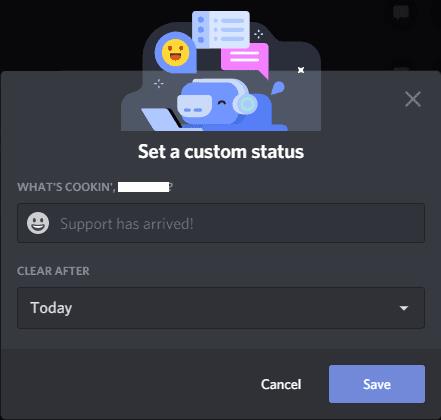
Nakonfigurujte svůj vlastní stav a poté jej použijte kliknutím na „Uložit“.
Jakmile svůj vlastní stav uložíte, zobrazí se vedle vašeho jména v seznamech uživatelů v celém Discordu. Například v seznamu přátel, seznamech členů serveru a seznamu soukromých zpráv.
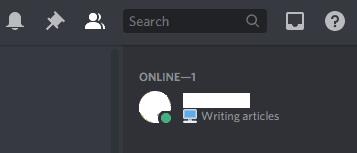
Váš vlastní stav se objeví vedle vašeho jména a ikony v aplikaci Discord.
V současnosti není možné zakázat anonymní dotazy na živých událostech Microsoft Teams. I registrovaní uživatelé mohou posílat anonymní dotazy.
Spotify může být nepříjemné, pokud se automaticky otevírá pokaždé, když zapnete počítač. Deaktivujte automatické spuštění pomocí těchto kroků.
Udržujte cache v prohlížeči Google Chrome vymazanou podle těchto kroků.
Máte nějaké soubory RAR, které chcete převést na soubory ZIP? Naučte se, jak převést soubor RAR do formátu ZIP.
V tomto tutoriálu vám ukážeme, jak změnit výchozí nastavení přiblížení v Adobe Reader.
Pro mnoho uživatelů aktualizace 24H2 narušuje auto HDR. Tento průvodce vysvětluje, jak můžete tento problém vyřešit.
Microsoft Teams aktuálně nativně nepodporuje přenos vašich schůzek a hovorů na vaši TV. Můžete však použít aplikaci pro zrcadlení obrazovky.
Ukážeme vám, jak změnit barvu zvýraznění textu a textových polí v Adobe Reader pomocí tohoto krokového tutoriálu.
Potřebujete naplánovat opakující se schůzky na MS Teams se stejnými členy týmu? Naučte se, jak nastavit opakující se schůzku v Teams.
Zde najdete podrobné pokyny, jak změnit User Agent String v prohlížeči Apple Safari pro MacOS.






